GCP(Google Cloud)VMインスタンス(サーバー)作成方法
YouTubeでGCP(Google Cloud)VMインスタンス(サーバー)作成方法のご説明しております。
VMインスタンス(サーバー)作成方法
1. Google Cloudのコンソールにログインしてください。
左上の「≡」をクリックし「Compute Engine」を選択し「VMインスタンス」をクリックする。
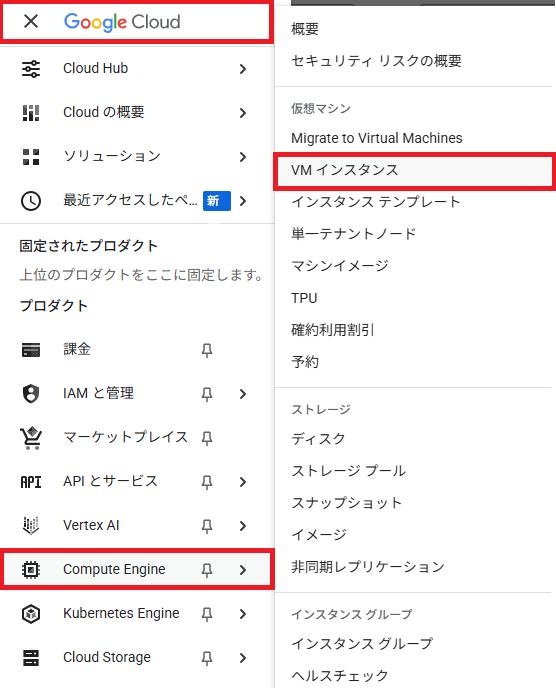
2. 「Compute Engine API」が表示され「有効する」をクリックする。
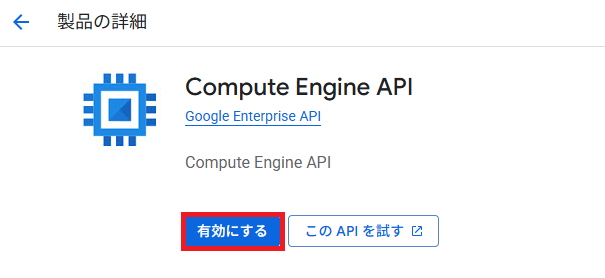
3. 「VMインスタンス」をクリックし「インスタンス作成」をクリックする。
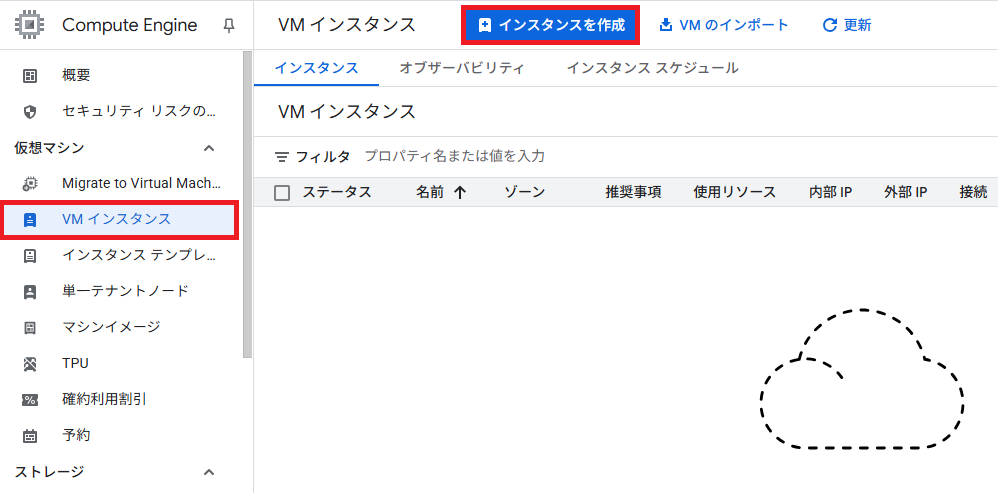
4. 入力、選択し「作成」をクリックする。
| 項目 | 説明(入力・選択) |
|---|---|
| 名前 | お好きなアルファベットで入力してください。 |
| リージョン | 「asia-northeast1」を選択してください。 |
| ゾーン | 「aia-northeast1-a」「aia-northeast1-b」「aia-northeast1-c」 どれか選んでください。 |
| マシンタイプ | 「E2」を選んでください。 |
| プリセット | 「e2-micro」を選んでくさい。 |
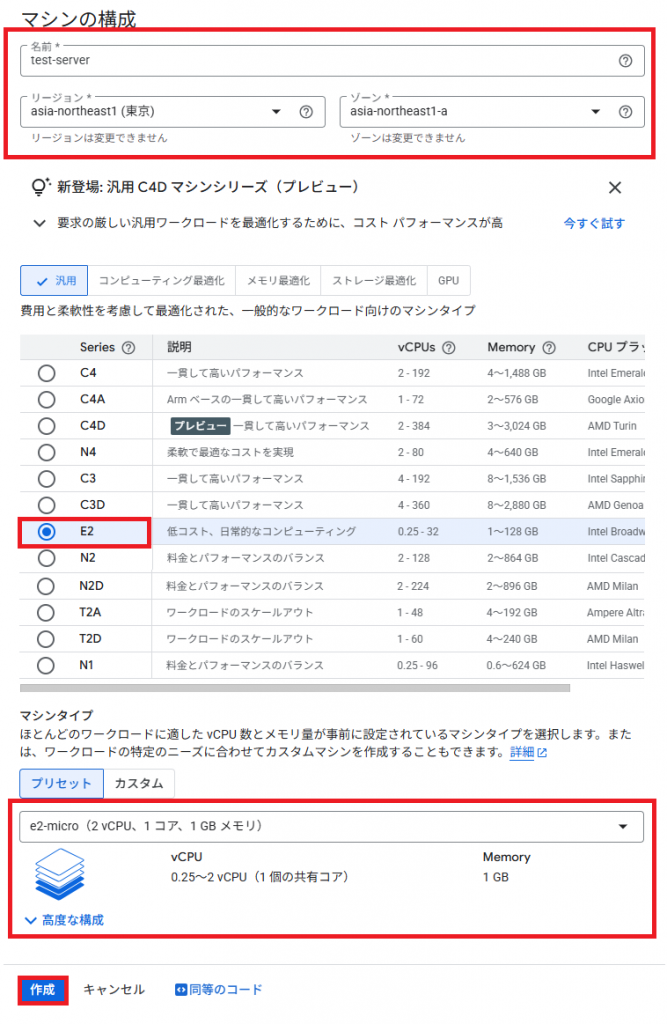
5. Windowsの「PowerShell」を起動いたします。以下のコマンドを実施してください。
| コマンド | 説明 |
|---|---|
| cd .ssh | .sshディレクトリに移動いたします。 |
| ssh-keygen -b 2048 -t rsa -f gcp-d1j | 2048bitでRSAのSSHキーを作成いたします。-fはファイル名になります。 |
| Enter passphrase (empty for no passphrase): | そのままエンターいたします。 |
| Enter same passphrase again: | そのままエンターいたします。 |
| cat gcp-d1j.pub | catコマンドでファイルを開きます。コピペしてください。 |
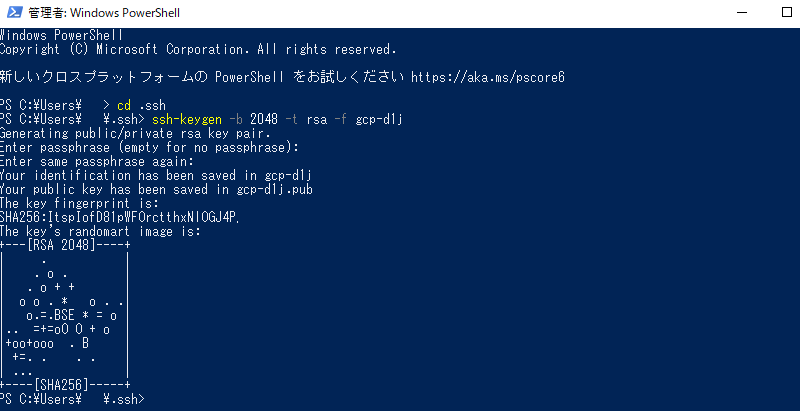
6. 左側「メタデータ」をクリックし「SSH 認証鍵」選択し「SSH 認証鍵を追加」をクリックする。
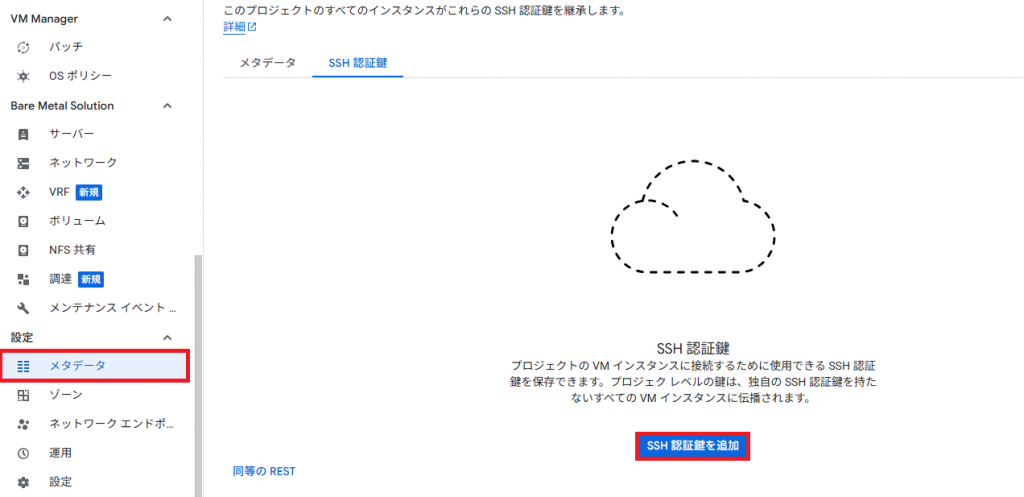
7. 「SSH 認証鍵」をクリックし、「SSH 認証鍵1」にさきほどの作成してSSHキーをコピペーいたします。
※この際に、test-user@noteは編集してください。test-user@noteはWindowsのユーザーとコンピューター名になっております。
利用したいユーザー名に変更をお願いいたします。コピペ後に「保存」をクリックする。
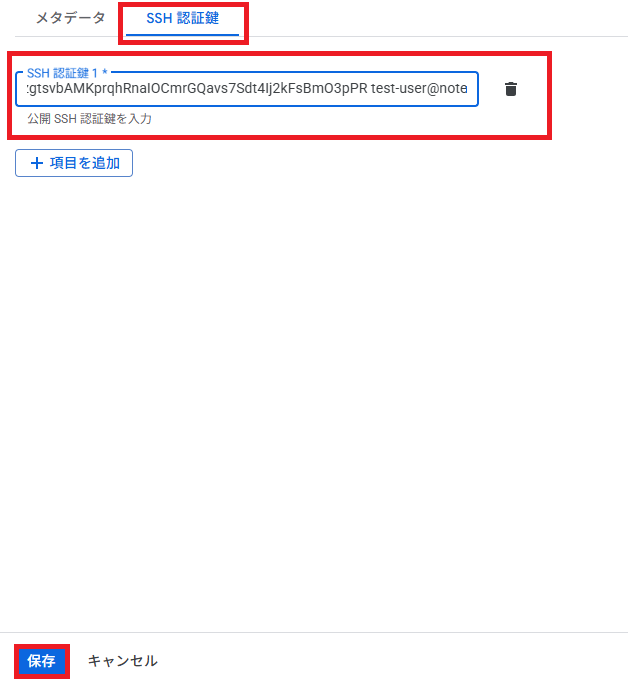
8. 登録したユーザになっていることを確認してください。

9. 左側「VM インスタンス」をクリックし対象サーバーの外部IPアドレスを確認いたします。

10. PowerShellで対象サーバーにログインしてみます。下記のコマンドを実行してください。
| コマンド | 説明 |
|---|---|
| ssh -i .ssh/gcp-d1j -l test-user 34.85.38.xxx | さきほど作ったSSHキーとユーザー、外部IPアドレスで ログインしてみてください。 「gcp-d1j.pub」じゃなく「gcp-d1j」を指定してください。 |

以上でCGP(Google Cloud)VMインスタンス(サーバー)作成方法を完了いたます。

